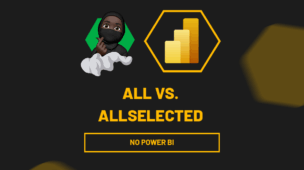A função CLASSIFICAR (SORT) no Google Sheets é uma ferramenta poderosa para organizar automaticamente os dados de forma crescente ou decrescente com base em uma ou mais colunas.
Pois, diferente do filtro manual, ela atualiza os dados dinamicamente sempre que algo muda, o que é ideal para relatórios automatizados e dashboards.
Ou seja, essa função é especialmente útil quando trabalhamos com listas de vendedores, produtos, clientes ou qualquer outro conjunto de dados que precisa de ordenação frequente: como ranking de vendas, metas atingidas, quantidade de produtos vendidos etc.
Vamos colocar entender na prática a importância desta função!
Como Usar a Função CLASSIFICAR no Google Sheets
Observe que, temos uma tabela no Google Sheets com registro de vendas, metas, clientes ativos e a região dos vendedores:
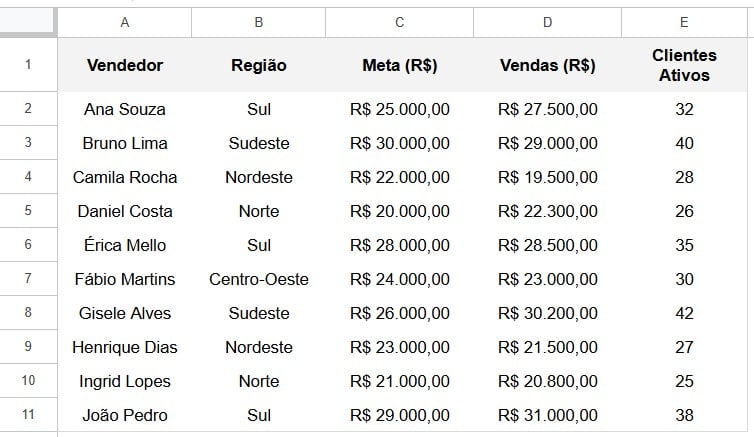
Portanto, gostaríamos de utilizar a função CLASSIFICAR (SORT) para a tabela de acordo com as vendas e em ordem decrescente, ou seja, do maior faturamento para o menor.
Sendo assim, ao lado tabela, aplique a função CLASSIFICAR (SORT) e selecione a área de dados que será classificada.
Depois, coloque o número da coluna dentro deste intervalo que será usada para ordenar as informações (4) e por fim, coloque FALSO para ordem decrescente.
Lembrando que, caso desejar, utilize VERDADEIRO para classificar os dados em ordem crescente.
=SORT(A2:E11;D2:D11;FALSO)
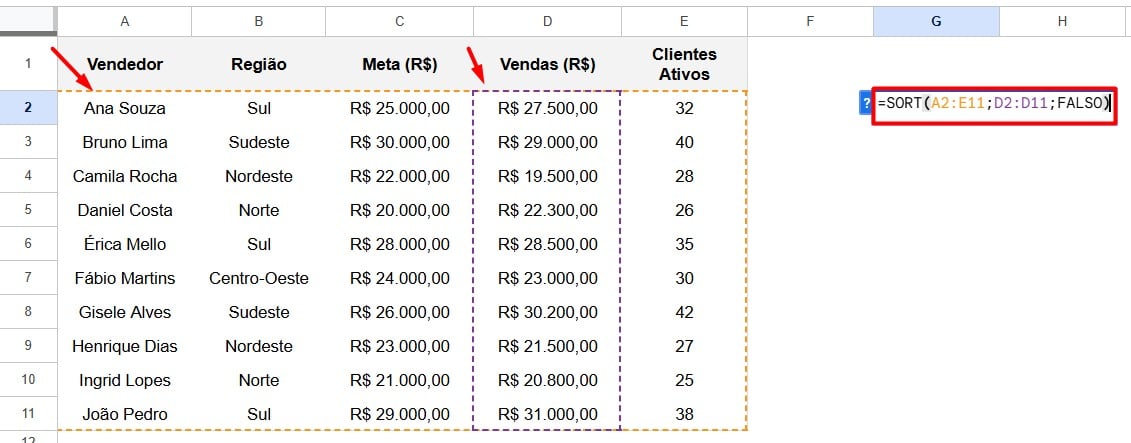
Então, ao clicar em ENTER, temos uma nova tabela, devidamente classificada e considerando o faturamento registrado na coluna D:
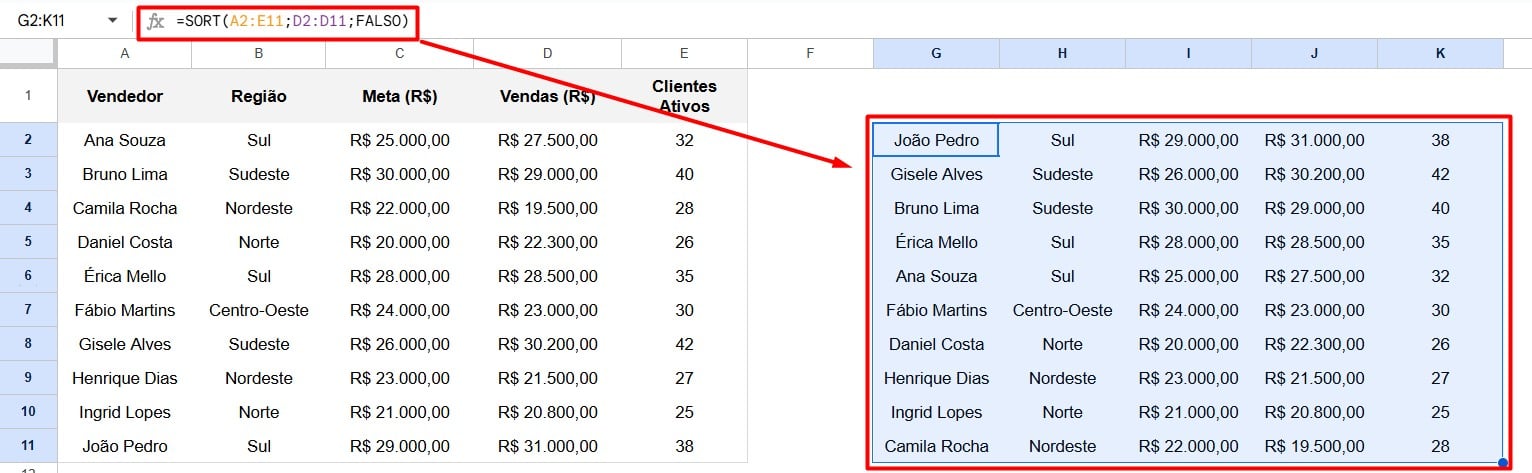
Vale ressaltar que, você pode combinar com outras funções como FILTRO ou UNIQUE para análises ainda mais poderosas.
Portanto, com as dicas acima, você poderá organizar seus dados de forma dinâmica, rápida e eficiente, facilitando análises e tomadas de decisão no Google Sheets.
Curso de Excel Completo: Do Básico ao Avançado.
Quer aprender Excel do Básico ao Avançado, passando por Dashboards? Clique na imagem abaixo e saiba mais sobre este Curso de Excel Completo.
Por fim, deixe seu comentário sobre se gostou deste post tutorial e se você irá usar essas técnicas em suas planilhas de Excel. E você também pode enviar a sua sugestão para os próximos posts. Até breve!




![TESTE-AVANÇADO-DE-EXCEL-CONTE-TODOS-OS-SABADOS-DE-UM-DETERMINADO-PERIODO Contar Todos os Sábados de um Determinado Período [Teste Avançado de Excel]](https://ninjadoexcel.com.br/wp-content/uploads/2023/07/TESTE-AVANCADO-DE-EXCEL-CONTE-TODOS-OS-SABADOS-DE-UM-DETERMINADO-PERIODO-304x170.jpg)